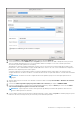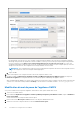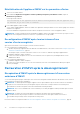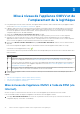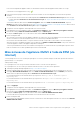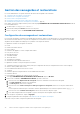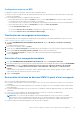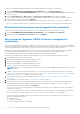Install Guide
Table Of Contents
- OpenManage Integration pour VMware vCenter Guide d’installation de la version 5.3
- Table des matières
- Introduction
- Installation et configuration de l’OMIVV
- Check-list des conditions préalables
- Téléchargement d’OpenManage Integration for VMware vCenter
- Déploiement de l’OVF OMIVV à l’aide du client vSphere (HTML-5)
- Génération d’une requête de signature de certificat (CSR)
- Chargement d’un certificat HTTPS
- Restauration du certificat HTTPS par défaut
- Configuration du mode de déploiement
- Enregistrement d’un serveur vCenter à l’aide d’un compte non-administrateur
- Enregistrement d’un nouveau serveur vCenter
- Chargement d’une licence sur la Console Administration OMIVV
- Inscription de vSphere Lifecycle Manager dans la Console Administration Dell EMC
- Annulation de l’enregistrement de vSphere Lifecycle Manager dans la Console Administration Dell EMC
- Vérification de l’installation
- Annulation de l’enregistrement de Dell OpenManage Integration pour VMware vCenter
- Configuration de l’appliance OMIVV
- Configuration de l’appliance OMIVV avec deux contrôleurs d’interface réseau (NIC)
- Modification du mot de passe de l’appliance OMIVV
- Configuration du Network Time Protocol (NTP) et définition du fuseau horaire local
- Modification du nom d’hôte de l’appliance OMIVV
- Redémarrage de l’appliance OMIVV
- Réinitialisation de l’appliance OMIVV sur les paramètres d’usine
- Reconfiguration d’OMIVV après la mise à niveau d’une version vCenter enregistrée
- Restauration d’OMIVV après le désenregistrement
- Mise à niveau de l’appliance OMIVV et de l’emplacement de la logithèque
- Mise à niveau de l’appliance OMIVV à l’aide de RPM (via Internet).
- Mise à niveau de l’appliance OMIVV à l’aide de RPM (via Internet)
- Gestion des sauvegardes et restaurations
- Configuration des sauvegardes et restaurations
- Planification des sauvegardes automatiques
- Exécution d’une sauvegarde immédiate
- Restauration de la base de données OMIVV à partir d’une sauvegarde
- Réinitialisation des paramètres de sauvegarde et de restauration
- Mise à niveau de l’appliance OMIVV à l’aide des sauvegardes et restaurations
- Configuration de l’appliance OMIVV à l’aide de l’Assistant de configuration initiale
- Accès au contenu de support à partir du site de support Dell EMC
- Documentation connexe
- Contacter Dell
a. Sélectionnez Manuel ou Automatique (DHCP) à partir de la liste déroulante Méthode.
b. Si vous sélectionnez la méthode Manuel, cliquez sur Ajouter, puis saisissez l’adresse IP valide, le masque de réseau (au format
CIDR) et les détails de la passerelle. Nous vous recommandons d’utiliser l’IP statique si vous voulez contrôler la priorité des
serveurs DNS (entrées DNS primaires et secondaires).
Généralement, les éléments vSphere du datacenter tels que vCenter et les hôtes ESXi sont gérés à l’aide du nom d’hôte ou du
FQDN. IDRAC, CMC et OME-Modular sont gérés à l’aide d’adresses IP. Dans ce cas, nous vous recommandons de configurer les
paramètres DNS uniquement pour le réseau vSphere.
Si le réseau vSphere et le réseau de gestion iDRAC sont gérés à l’aide du nom d’hôte ou du FQDN, le serveur DNS doit être
configuré de manière à résoudre le nom d’hôte ou le FQDN des deux réseaux. Pour plus d’informations, consultez la documentation
CentOS.
REMARQUE :
Le dernier serveur DNS configuré devient le DNS primaire quel que soit le réseau pour lequel le DNS est
configuré.
c. Saisissez l’adresse IP du serveur DNS et les domaines à rechercher dans les champs Serveurs DNS et Domaines de recherche
respectivement.
d. Cochez la case Adressage IPv4 requis pour pouvoir établir cette connexion, puis cliquez sur ENREGISTRER.
e. Si vous ne voulez pas utiliser ce réseau comme réseau par défaut (passerelle), cliquez sur Routes, puis cochez la case Utiliser
cette connexion uniquement pour les ressources de son réseau.
REMARQUE :
L’ajout de plusieurs réseaux comme passerelles par défaut peut entraîner des problèmes de réseau et les
fonctions OMIVV peuvent être affectées.
f. Si vous souhaitez accéder à un réseau externe à l’aide des passerelles connues, cliquez sur Ajouter sur la même page, puis ajoutez
l’adresse IP du réseau, le masque réseau (au format CIDR) et les détails de la passerelle.
Installation et configuration de l’OMIVV
31